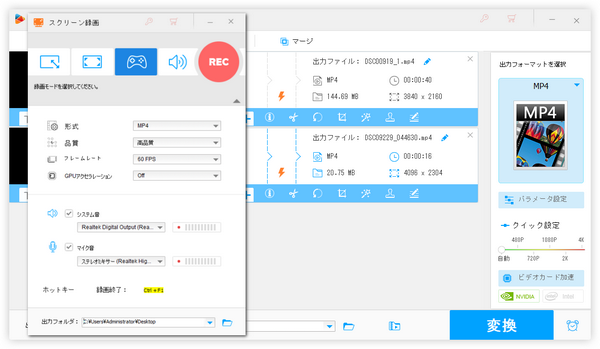
ゲームプレイの素晴らしい瞬間をキャプチャして動画に保存し、それを色々編集してから動画サイトにアップロードしたり、友達に送ったりしたいなら、この記事がお役に立てます。ここでは使いやすい録画ソフトを利用してPCゲームからクリップの撮り方と撮ったゲーム クリップの編集方法をご紹介します。ぜひ、読んでみてください。
あわせて読みたい:【PC&スマホ】音ゲーを録画する方法、YouTubeのクリップを保存する方法、Windows PCでクリップを撮る方法
WonderFox HD Video Converter Factory ProはWindows PCで使える多機能録画ソフトです。
強力な「録画」機能はPCゲームからクリップを撮る為の一番簡単なソリューションを提供しています。専用のゲーム録画モードが搭載されており、60FPSのゲーム クリップを撮り、高画質のMP4またはMKV、MOV、AVIファイルに保存することができます。録画の範囲は自由に設定できます。また、録画の際にゲーム内の音声を録音できるだけでなく、マイクから入力される自分の話す声をキャプチャすることも可能です。イヤホンしながら録画/録音することも可能です。
「変換」機能では撮ったゲーム クリップを500以上の形式&プリセットに変換したり、解像度などのパラメータを調整したり、品質を維持しながらファイルサイズを圧縮したりできる他、ゲーム クリップを手軽に編集することも可能です。例えば、複数のゲーム クリップを結合してあの有名なキル集を作ることが可能です。他に、切り取りや回転・反転、クロップ、透かし、エフェクト等の編集ツールも搭載されています。
PCゲームからクリップを撮り、編集できる他、WonderFox HD Video Converter Factory Proを利用してYouTube等1000以上のサイトから動画/音楽をダウンロードすることも可能です。他に、撮ったゲーム クリップを素材にGIFアニメを作成、画像を繋げて動画作成、動画から字幕抽出などの機能も実用的です。
ここではまずWonderFox HD Video Converter Factory Proを利用してPCゲームからクリップの撮り方をご説明します。実際に試してみたい方はこの強力なソフトをお使いのWindows PCに無料ダウンロード無料ダウンロードしてインストールし、無料トライアルをお試しください。
WonderFox HD Video Converter Factory Proを実行し、五つのメイン機能から「録画」を開きます。
画面トップにあるゲームパッドのアイコンをクリックしてゲーム録画モードをONにします。それから一つ目または二つ目のアイコンをクリックして録画の範囲を設定します。一つ目ではPCの指定範囲または指定ウィンドウを録画、二つ目ではPCの画面全体を録画します。
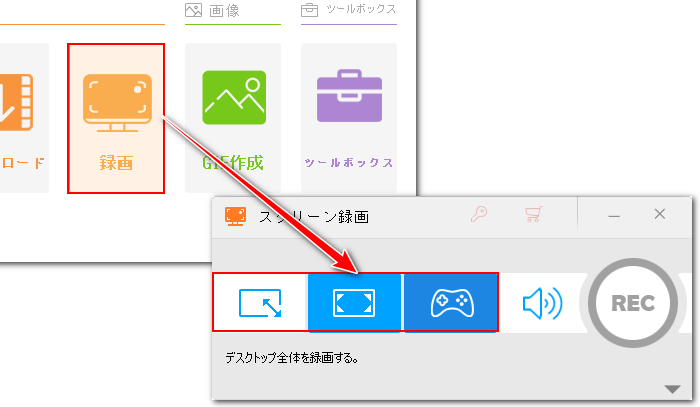
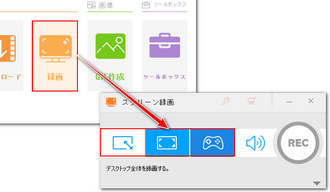
必要に応じて録画したゲーム クリップの保存形式や品質、フレームレート等を設定します。
音声オプションでは「システム音」のチェックが入っているとPCのシステム音、つまりゲーム音を録音してゲーム クリップに収録できます。「マイク音」はマイクから入力されるPCの外部音声を録音します。ご自分のニーズに応じて設定しましょう。
あわせて読みたい:マイク付きイヤホンを録音するやり方、ゲーム実況を録音する3つの方法
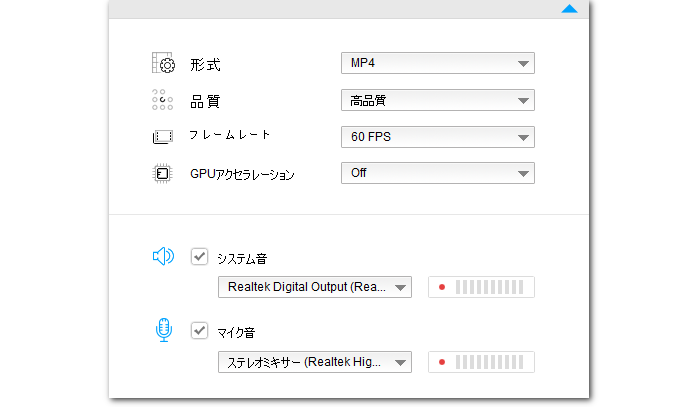
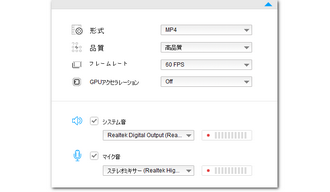
「▼」アイコンをクリックしてゲーム クリップの保存先を設定します。
「REC」ボタンをクリックし、PCゲームからクリップを撮り始めます。
キーボードから「Ctrl+F1」を押せば録画を終了できます。
ヒント:複数回に渡ってゲームプレイから必要な部分だけを録画することができれば、ゲームを始めから最後まで録画し、後で編集機能を利用して動画から必要な部分だけを切り取って出力することができます。
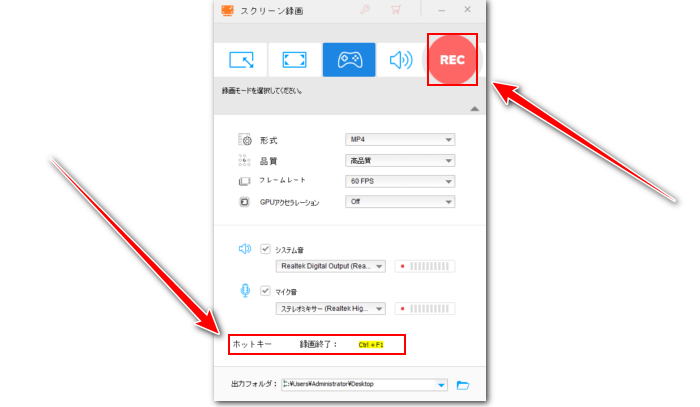
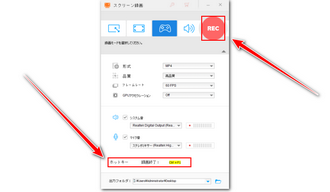
次にWonderFox HD Video Converter Factory Proを利用して撮ったゲーム クリップを簡単に編集する手順をご説明します。
WonderFox HD Video Converter Factory Proを無料体験 >>WonderFox HD Video Converter Factory Proを無料体験 >>
ソフトを実行し、最初の画面で「変換」機能を開きます。次に画面トップにある「ファイル追加」ボタンをクリックし、編集したいゲーム クリップを選択して読み込みます。複数のファイルを一括で読み込むことができます。
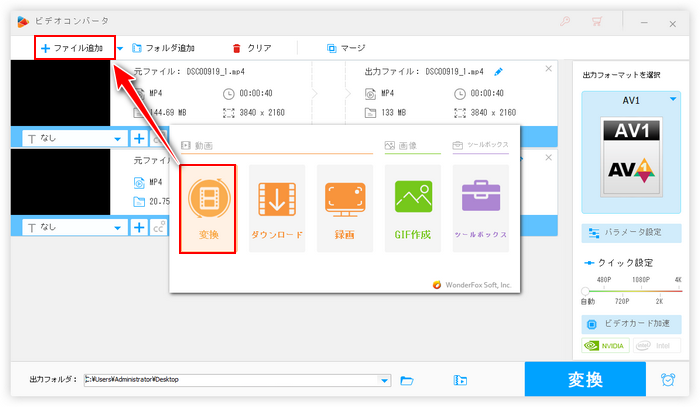
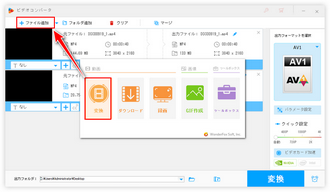
◆ゲーム クリップの結合編集:複数のゲーム クリップを録画した場合、このツールを利用してそれらのクリップを一つの動画ファイルに繋げることができます。
◆ゲーム クリップのトリミング:ツールバーにあるハサミのアイコンをクリックして長いゲーム動画から必要な部分だけを切り取って出力することができます。複数のクリップを取って一斉に出力できます。
◆ゲーム クリップの回転・反転:「回転」アイコンをクリックしてゲーム クリップを90度ずつ回転させたり、上下・左右反転させたりできます。
◆ゲーム クリップのクロップ編集:「クロップ」アイコンをクリックしてゲーム クリップの画面から不要な部分を削除することができます。
◆ゲーム クリップのエフェクト編集:「エフェクト」アイコンをクリックしてゲーム クリップにフィルターをかけられます。また、動画の色を調整することも可能です。
◆ゲーム クリップの透かし編集:「ウォーターマーク」アイコンをクリックしてゲーム クリップに文字透かしまたは画像透かしを入れることができます。
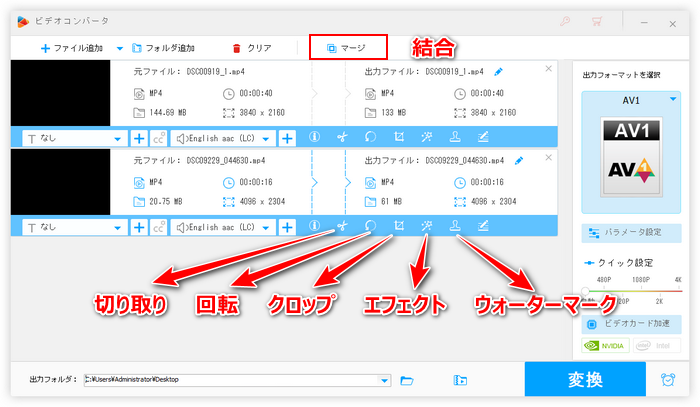
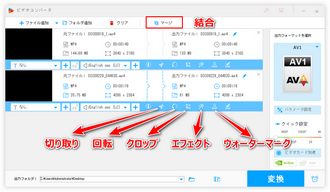
画面右側にある形式アイコンをクリックして出力形式リストを開き、「動画」カテゴリから必要な形式を選択します。
「パラメータ設定」ボタンをクリックしてゲーム クリップの解像度やフレームレート等を調整できます。
「▼」アイコンをクリックして出力先を設定します。
「変換」ボタンをクリックし、編集後のゲーム クリップを書き出します。
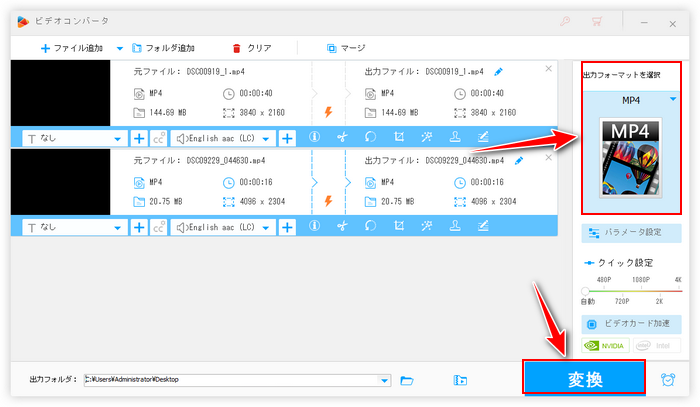
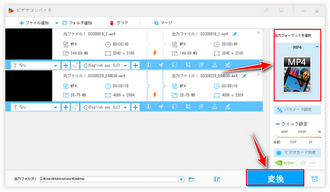
この記事ではPCゲームからクリップの撮り方と編集方法についてご紹介しました。ご参考になれたら幸いです。
WonderFox HD Video Converter Factory Proのゲーム録画機能を利用して誰でも簡単にゲームからクリップを撮ることができます。そして「変換」機能を利用して手軽にゲーム クリップを編集・変換できます。YouTubeなどのサイトから動画/音楽をダウンロードする機能もきっとお役に立てると思います。ご興味あれば、ぜひこの素晴らしい多機能ソフトをインストールして無料トライアルを使ってみてください。
利用規約 | プライバシーポリシー | ライセンスポリシー | Copyright © 2009-2025 WonderFox Soft, Inc. All Rights Reserved.